Як вимкнути чат для зустрічі в Zoom

Дізнайтеся, як вимкнути чат у Zoom або обмежити його використання. Ось корисні кроки для зручного використання Zoom.
Встановлено, що найголовнішою причиною придбання Apple Watch є зосередження на вашій фізичній формі та щоденному відстеженні прогресу. Коли ви рухаєтесь і працюєте над досягненням фітнес-цілей, ви можете будь-коли відстежувати свою активність у додатку Activity на watchOS . Щоб залишатися активними та підбадьорювати себе, Apple дозволяє користувачам ділитися прогресом у своїй активності з друзями та родиною, щоб вони могли порівнювати та випробувати себе, щоб залишатися мотивованими та розвивати свої фітнес-цілі.
У цій публікації ми пояснимо, як ви можете поділитися своєю фізичною формою Apple Watch з друзями та переглядати їхній прогрес як на годиннику, так і на iPhone.
Ви можете ділитися своїми фітнес-даними з друзями та родиною безпосередньо з Apple Watch або iPhone. Це може допомогти повідомити вашим близьким, як далеко ви досягли своїх цілей і скільки досягнень і тренувань ви виконали в минулому.
Коли ви ділитеся з кимось своєю фітнес-активністю, ви також зможете бачити спільну активність того, з ким ви поділилися своєю діяльністю. Таким чином, ця функція може не тільки допомогти вам поділитися даними про вашу активність з друзями та сім’єю, але також буде корисною для того, щоб поділитися вашим прогресом з особистим тренером або тренером.
З Apple Watch
Ви можете поділитися своїм прогресом у фізичній формі за допомогою Apple Watch, вам потрібно буде натиснути кнопку Digital Crown на годиннику, а потім вибрати програму Activity зі списку програм на екрані.

Коли відкриється програма Activity, ви побачите на екрані кільця вашої активності. Звідси проведіть пальцем справа наліво на цьому екрані.

Тепер ви перейдете на екран спільного доступу. Тут прокрутіть униз і натисніть «Запросити друга» .
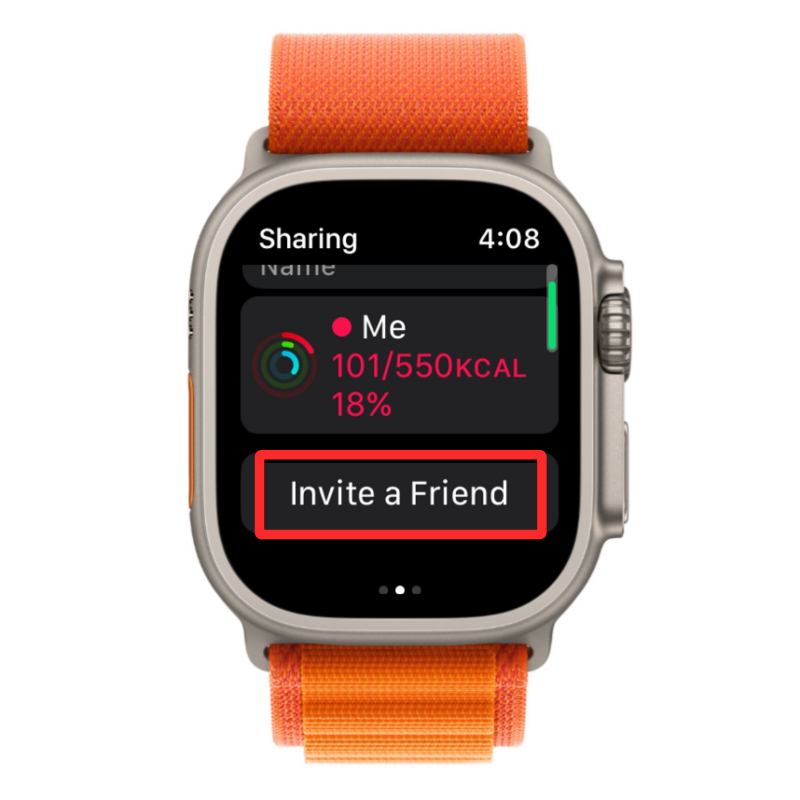
На наступному екрані прокрутіть список контактів і торкніться контакту, якому хочете поділитися даними про фізичну форму.
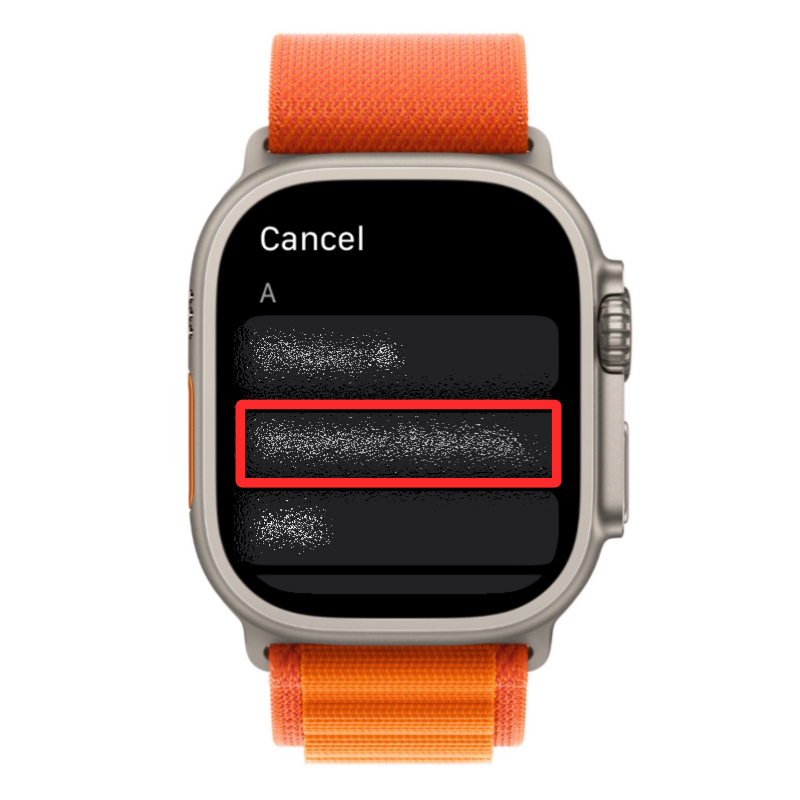
Коли ви це зробите, вибраному контакту буде надіслано запрошення, і ви зможете побачити його ім’я в розділі «Запрошені» на екрані «Спільний доступ».

Пов’язане: Вимірювання кисню в крові на Apple Watch: посібник, вимоги, підготовка, сумісність тощо
З вашого iPhone
Щоб поділитися своїми фітнес-даними з іншими на своєму iPhone, відкрийте програму «Фітнес» на iOS.

Коли програма відкриється, торкніться вкладки «Спільний доступ» у нижньому правому куті.
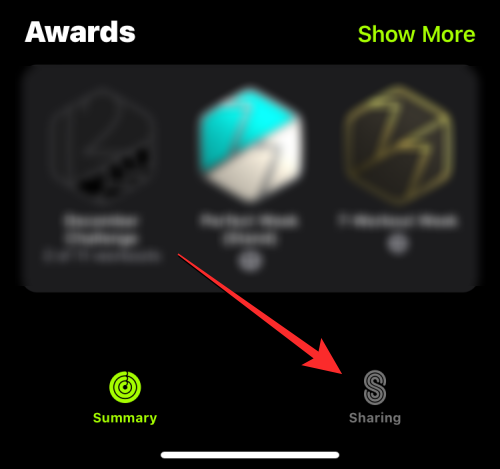
На екрані «Спільний доступ», який з’явиться, торкніться піктограми «Додати друга» у верхньому правому куті. Ця піктограма буде позначена логотипом людей і знаком +.
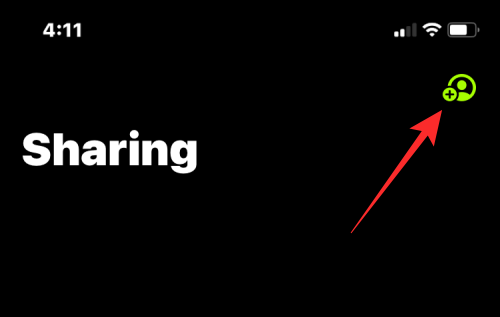
На наступному екрані торкніться значка + у верхньому правому куті.
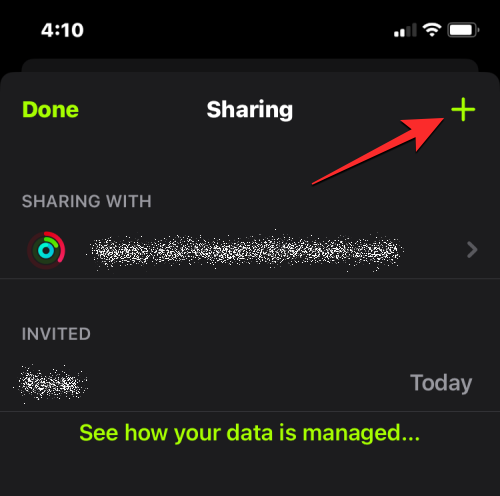
На екрані «Поділитися діяльністю» введіть ім’я або контактну інформацію особи, з якою ви хочете поділитися своїми діями, у розділі «Кому». У результатах пошуку, що з’являться, виберіть потрібний контакт.
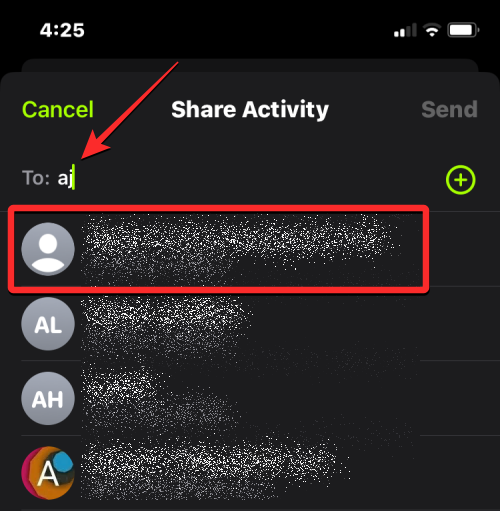
Далі натисніть Надіслати у верхньому правому куті.
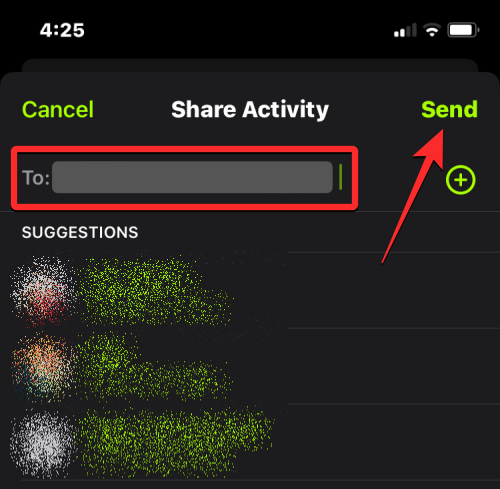
Коли ви це зробите, вибраному контакту буде надіслано запрошення, і ви зможете побачити його ім’я в розділі «Запрошені» на екрані «Спільний доступ».
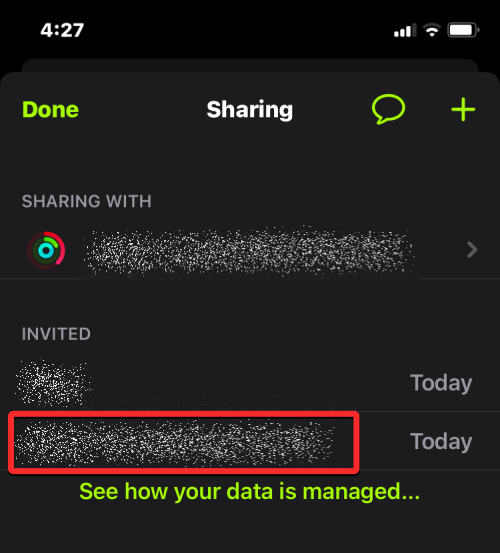
Пов’язане: Вимкнення сповіщень на Apple Watch: покроковий посібник
Ви можете ділитися своєю фітнес-активністю з декількома користувачами одночасно, і коли ви додаєте їх до спільного доступу до активності, ви також зможете бачити прогрес їхньої активності на Apple Watch і iPhone. Зараз Apple дозволяє ділитися своєю діяльністю з 40 друзями. Якщо кількість людей, з якими ви активно ділитеся своїм прогресом у фізичній формі, досягає цього ліміту, можливо, вам доведеться видалити людей із цього списку, щоб додати когось нового до вашої активності.
Як прийняти запрошення на обмін діяльністю від когось
Якщо не ви надіслали комусь запрошення поділитися даними про діяльність, а натомість хтось надіслав запрошення вам, ви можете просто прийняти їхній запит, і тоді обидва ваші дані про фізичну форму будуть доступні для перегляду один одному на ваших відповідних пристроях.
На Apple Watch
Щоб прийняти чиєсь запрошення поділитися діяльністю, натисніть кнопку Digital Crown на Apple Watch, щоб завантажити список програм. У списку або сітці програм виберіть програму Activity , щоб відкрити її.

Коли відкриється програма Activity, ви побачите на екрані кільця вашої активності. Звідси проведіть пальцем справа наліво на цьому екрані.

Тепер ви перейдете на екран спільного доступу. Тут прокрутіть униз і знайдіть розділ « Очікуємо на вашу відповідь ». Якщо хтось надіслав вам запрошення поділитися діяльністю, його ім’я або контактна інформація мають бути видимими в цьому розділі. Щоб прийняти запрошення, торкніться його запрошення в цьому розділі.
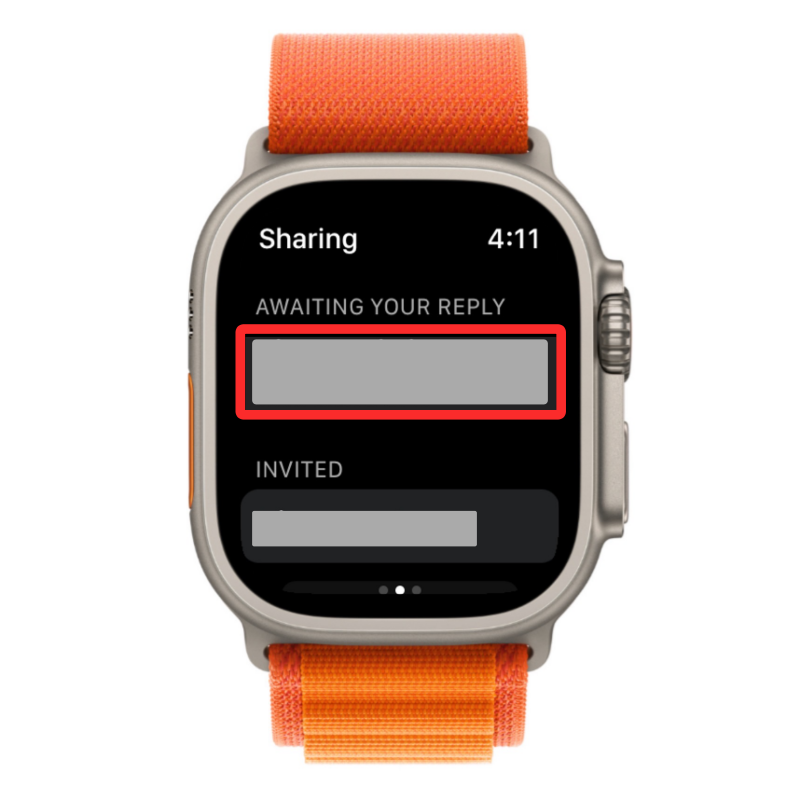
На наступному екрані ви повинні побачити повідомлення «хочу поділитися з вами діяльністю». Щоб продовжити обмін діяльністю, торкніться «Прийняти» на екрані.
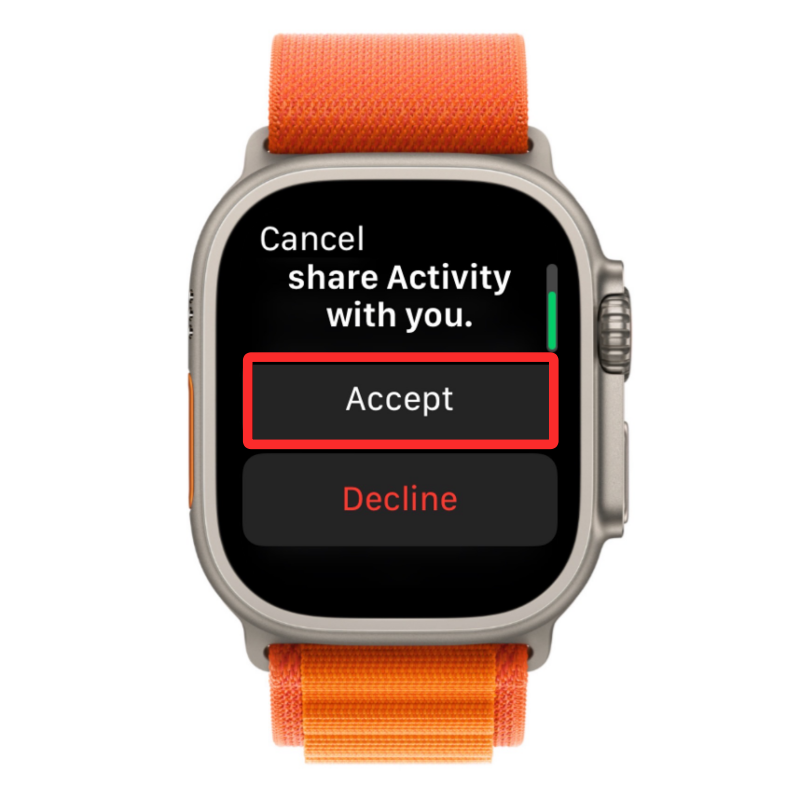
Коли ви це зробите, ви зможете побачити дані про діяльність цієї особи у своєму ідентифікаторі Apple ID, і в той же час ваші дані про фізичну форму також будуть надані цій особі.
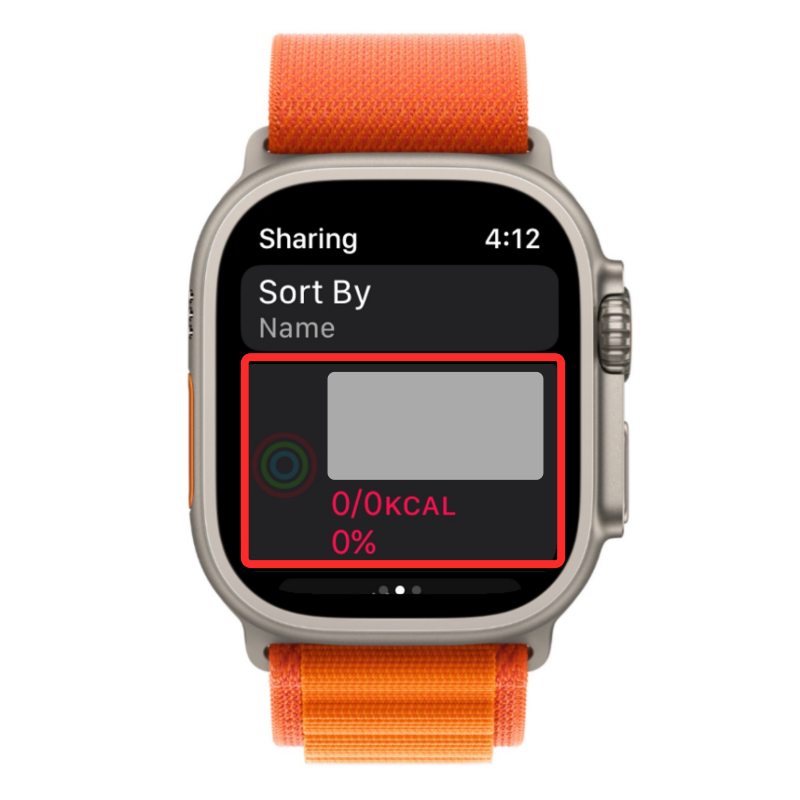
На iPhone
Щоб отримати доступ до запрошення для обміну активністю, відкрийте програму «Фітнес» на своєму iPhone.

У фітнесі торкніться вкладки «Спільний доступ» у нижньому правому куті.
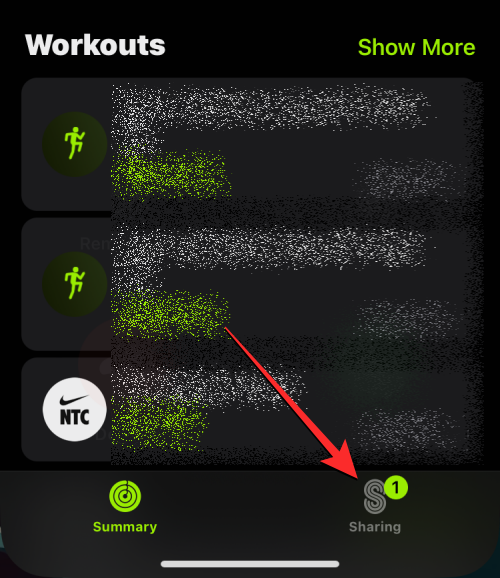
Коли завантажиться екран спільного доступу, торкніться піктограми «Додати друга» у верхньому правому куті. Ця піктограма буде позначена логотипом людей і знаком +. Якщо у вас є запрошення, яке очікує на розгляд, праворуч від цієї піктограми ви побачите кількість номерів.
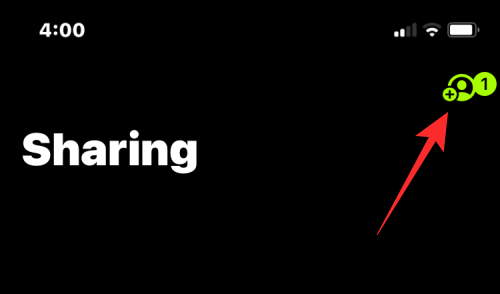
На екрані, який з’явиться далі, ви зможете побачити чиєсь запрошення в розділі « Очікується ваша відповідь » угорі. Якщо хтось надіслав вам запрошення, ви можете схвалити його, натиснувши «Прийняти» під вікном запрошення.
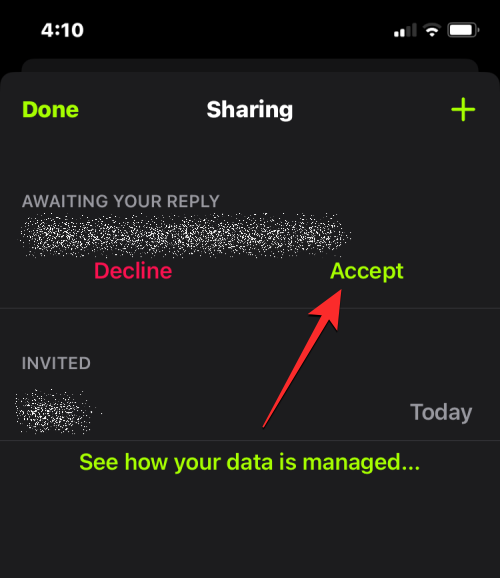
Ви також можете отримати доступ до запрошення з екрану блокування або Центру сповіщень, коли отримаєте сповіщення про запрошення. Коли ви отримуєте запрошення на спільний доступ до активності через сповіщення, торкніться цього сповіщення, щоб отримати доступ до отриманого запрошення на екрані обміну.
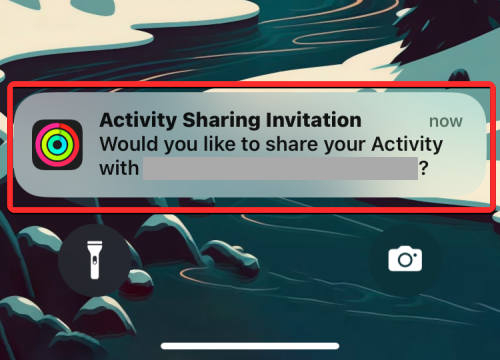
Коли ви це зробите, ви зможете побачити ім’я або контактну інформацію особи, яка запросила вас, у розділі «Надати доступ». Тепер ви обоє зможете перевіряти прогрес у формі один одного на своїх пристроях.

Пов’язане: які обмеження сімейного налаштування на Apple Watch?
Як переглянути фітнес-активність вашого друга
Якщо ви або ваш друг надіслали та прийняли запрошення поділитися фітнес-активністю один одного, ви можете будь-коли переглянути їх на своєму пристрої Apple.
На Apple Watch
Щоб перевірити чиюсь активність, натисніть кнопку Digital Crown на Apple Watch і виберіть програму «Активність» , щоб відкрити її зі списку програм на годиннику.

Коли відкриється програма «Активність», проведіть пальцем справа наліво, щоб перейти до екрана «Спільний доступ».

Тут під полем «Сортувати» ви побачите список людей, з якими ви ділитеся даними про свою діяльність. Виберіть ім’я або контактну інформацію особи, дані про фізичну форму якої ви хочете переглянути. На екрані «Спільний доступ» ви можете переглянути попередній перегляд їхньої щоденної активності під контактною інформацією, подібно до того, як ваші дані про діяльність відображаються у вікні «Я».
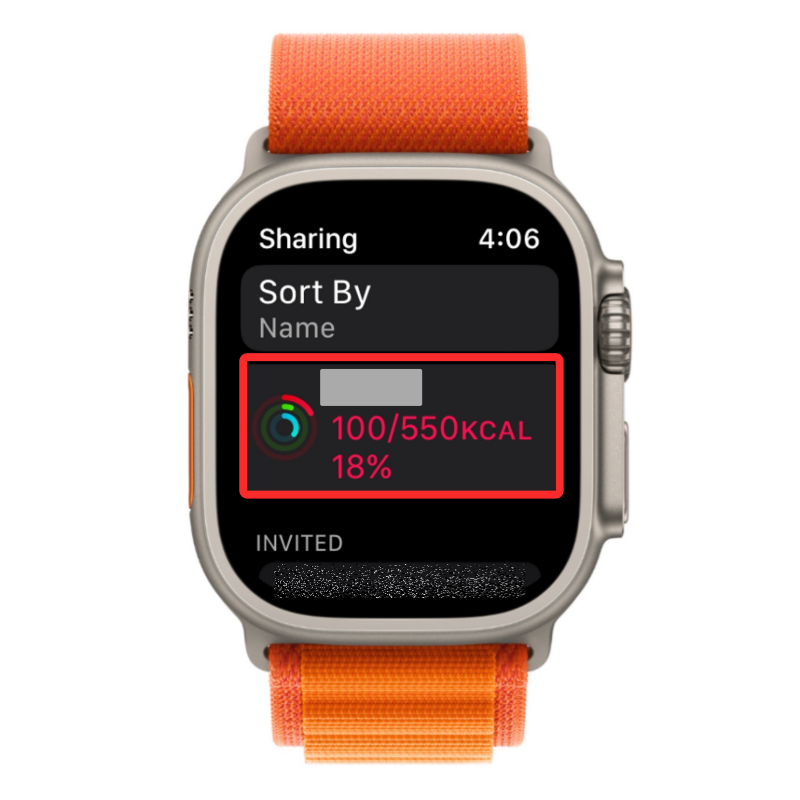
Коли ви торкнетеся контакту, з яким ділитеся своєю діяльністю, ви побачите на екрані кільця його активності та прогрес у рухах, вправах і стоянні, а також загальну кількість кроків і відстань, яку вони подолали сьогодні.

Примітка . Програма «Активність» на Apple Watch відображатиме поточні дані про активність лише на екрані спільного доступу контакту. Якщо ви хочете переглянути чиюсь попередню інформацію про фітнес, вам знадобиться отримати доступ до програми Fitness на вашому iPhone.
Ви також можете почати щотижневе змагання з цією людиною, прокрутивши вниз і торкнувшись «Змагатися» .
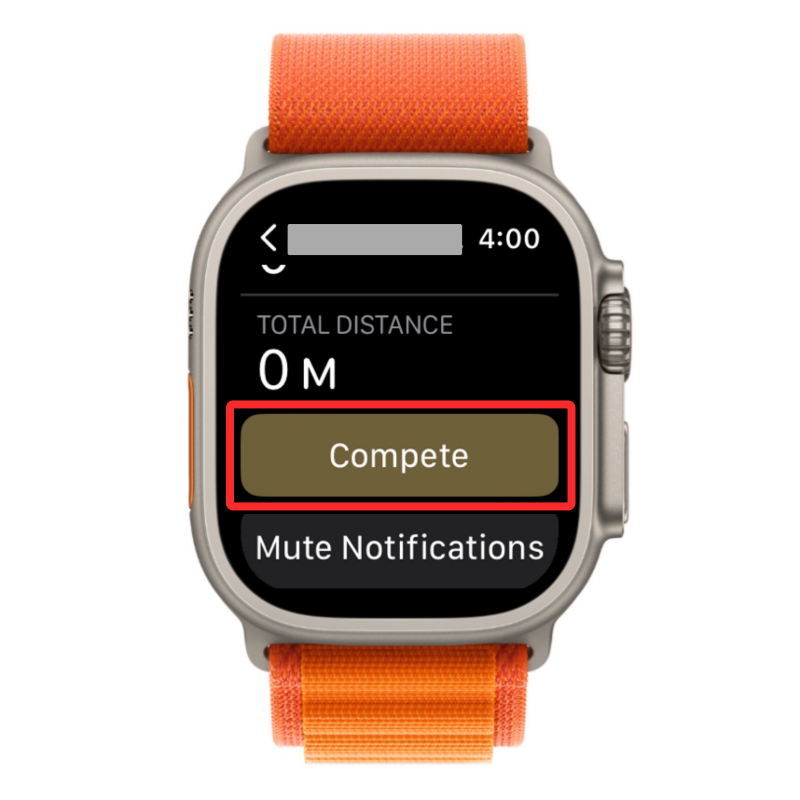
На наступному екрані натисніть «Запросити» , щоб надіслати запрошення своєму другові для початку змагання. Ви також можете натиснути «Переглянути правила» , щоб перевірити, як працює це завершення та скільки балів ви можете заробити за цей період.
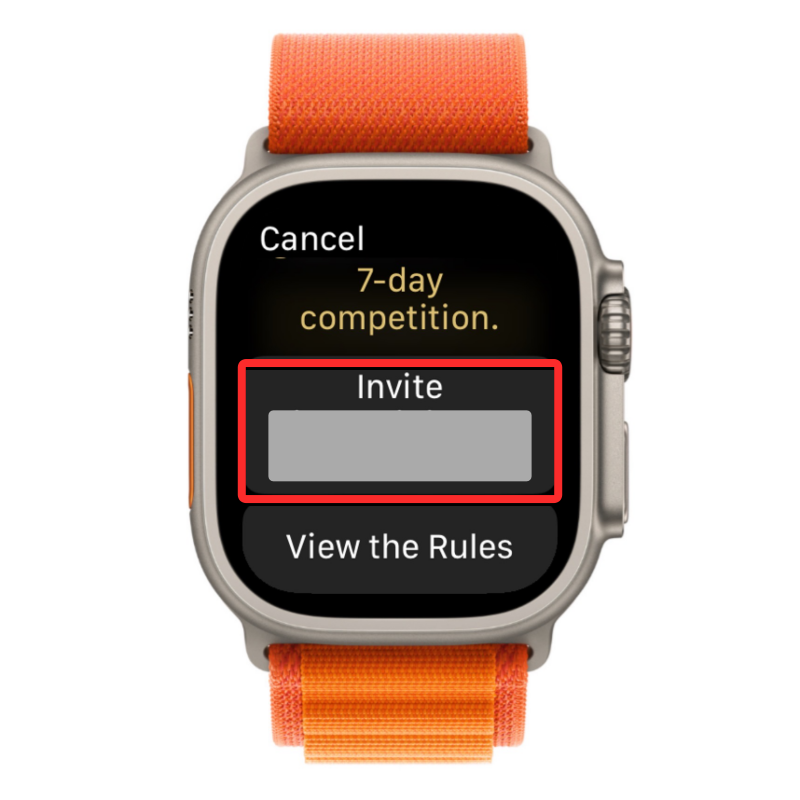
Коли ви починаєте з кимось змагання, отримуйте очко за кожен відсоток, який ви щодня додаєте до своїх кілець. Ви можете заробляти до 600 балів щодня, і якщо ви зможете продовжувати досягати цієї мети протягом тижня, ви отримаєте до 4200 балів.

Коли триває змагання, ви отримуватимете регулярні сповіщення, коли ви попереду або позаду свого конкурента. Людина, яка набере найбільшу кількість балів наприкінці тижня, виграє завершення.
На iPhone
Щоб перевірити чиюсь активність на своєму iPhone, відкрийте програму «Фітнес» на iOS.

У фітнесі торкніться вкладки «Спільний доступ» у нижньому правому куті.
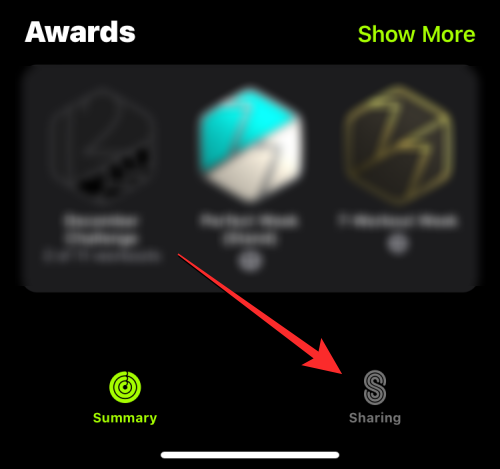
Коли завантажиться екран «Спільний доступ», ви побачите на екрані розділи на основі дат, де ви знайдете деталі своєї діяльності, а також тих, з ким ви ділитеся своєю діяльністю. Якщо ви хочете переглянути чиюсь поточну діяльність, торкніться її імені або контактної інформації під сьогоднішньою датою. Щоб переглянути чиїсь минулі дані про дії, перейдіть до більш ранньої дати та торкніться потрібного контакту.
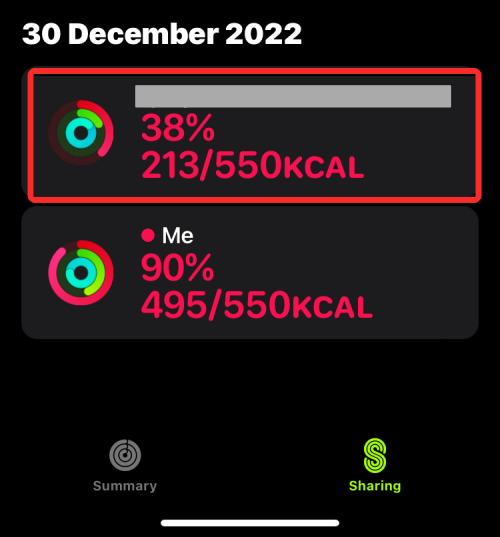
На наступному екрані ви побачите кільця активності цієї людини вгорі, а потім детальний прогрес у фізичній формі за вибраний день. У цьому розділі буде показано їхній прогрес у рухах, вправах і стоянні відносно їхніх цілей, а також загальну кількість кроків і відстань, яку вони подолали у вибрану дату.
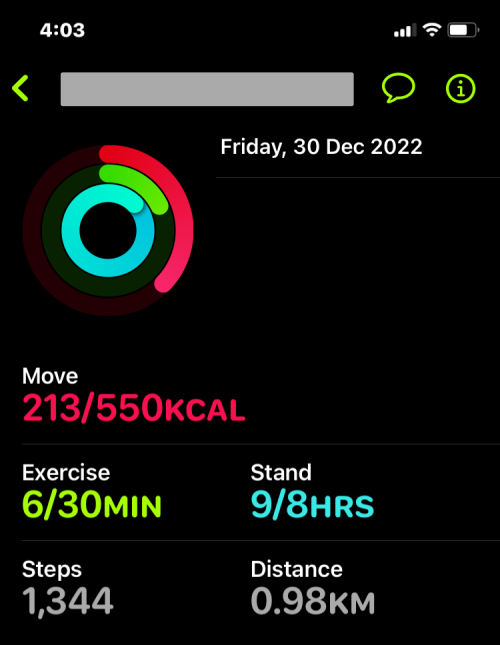
Ви також можете почати щотижневе змагання з цією людиною, натиснувши Змагатися з .
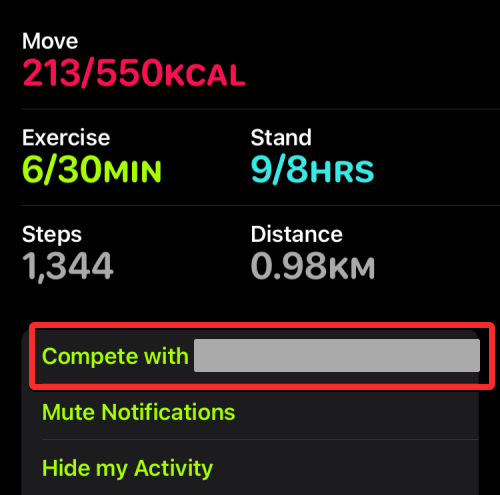
У підказці, що з’явиться далі, торкніться «Запросити» , щоб надіслати запрошення своєму другові для початку змагання. Ви також можете натиснути «Переглянути правила» , щоб перевірити, як працює це завершення та скільки балів ви можете заробити за цей період.
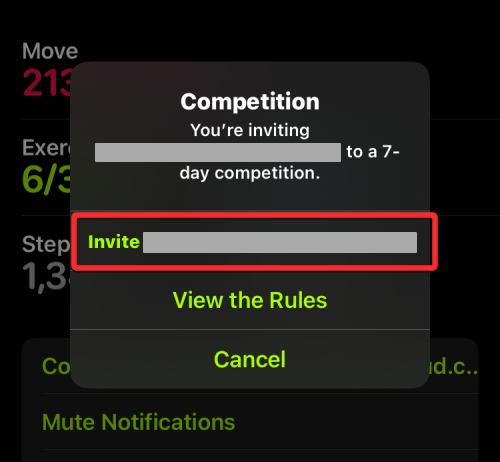
Коли ви це зробите, ви почнете тижневе змагання з цією людиною, де вам нараховуватиметься очко за кожен відсоток, який ви додасте до кілець активності. Ви можете заробляти до 600 балів щодня, і ��кщо ви зможете продовжувати досягати цієї мети протягом тижня, ви отримаєте до 4200 балів.
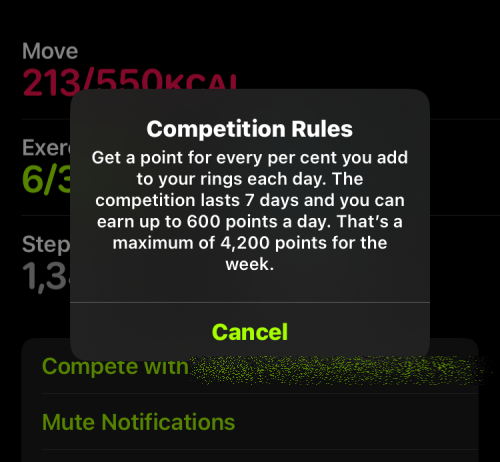
Коли триває змагання, ви отримуватимете регулярні сповіщення, коли ви попереду або позаду свого конкурента. Людина, яка набере найбільшу кількість балів наприкінці тижня, виграє завершення.
Як приховати свою діяльність від когось
Якщо ви наразі ділитеся з кимось своєю активністю, але більше не хочете ділитися цим з цією особою, ви можете приховати це від неї. Якщо ви приховаєте свою активність, ваш друг не бачитиме вашу активність, але ви все одно зможете переглядати її на своєму Apple Watch або iPhone.
На Apple Watch
Щоб приховати свою фітнес-активність від когось, натисніть кнопку Digital Crown на Apple Watch і виберіть програму «Активність» , щоб відкрити її зі списку програм на годиннику.

Коли відкриється програма «Активність», проведіть пальцем справа наліво, щоб перейти до екрана «Спільний доступ».

У списку контактів, з якими ви ділитеся своєю діяльністю, торкніться контакту, від якого ви хочете приховати свою активність.
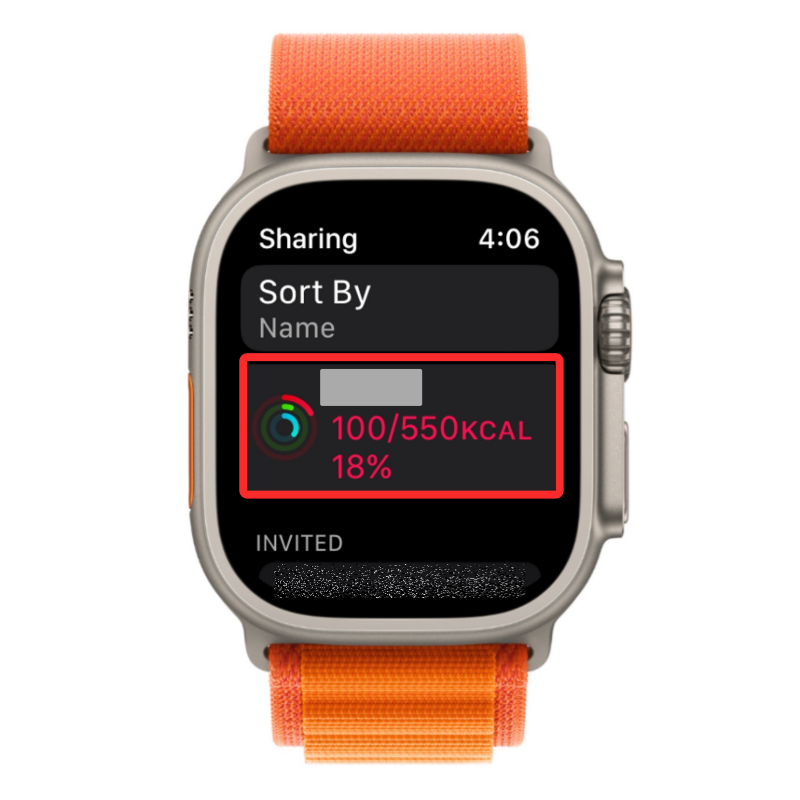
Коли активність людини з’явиться на наступному екрані, прокрутіть униз і торкніться «Приховати мою активність» .
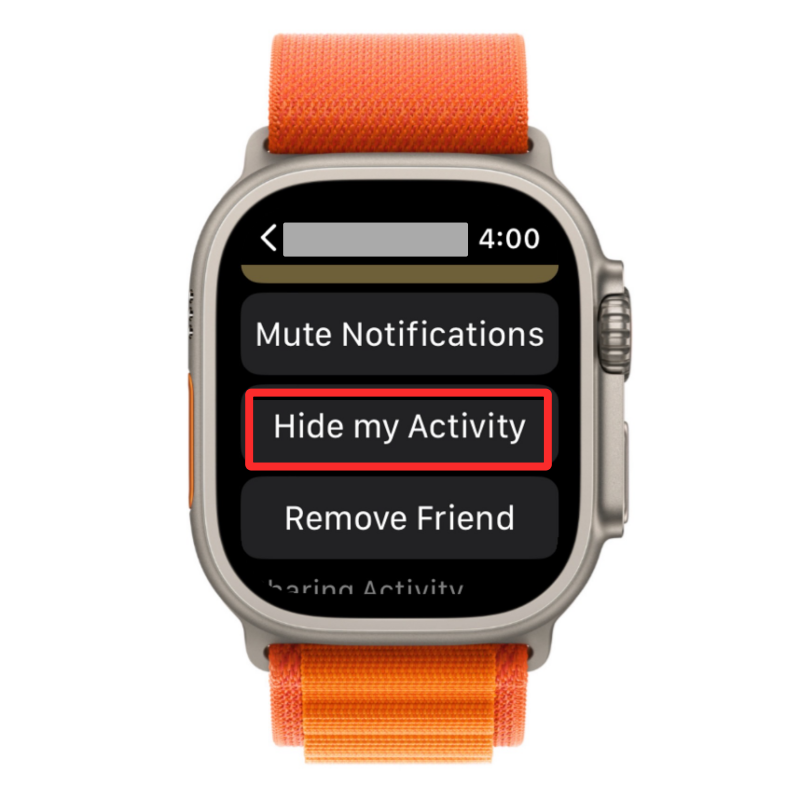
Ця особа більше не бачитиме вашу активність. У будь-який момент, якщо ви захочете повторно ділитися своєю діяльністю з цією особою, торкніться « Припинити приховувати мою активність» на екрані активності контакту.
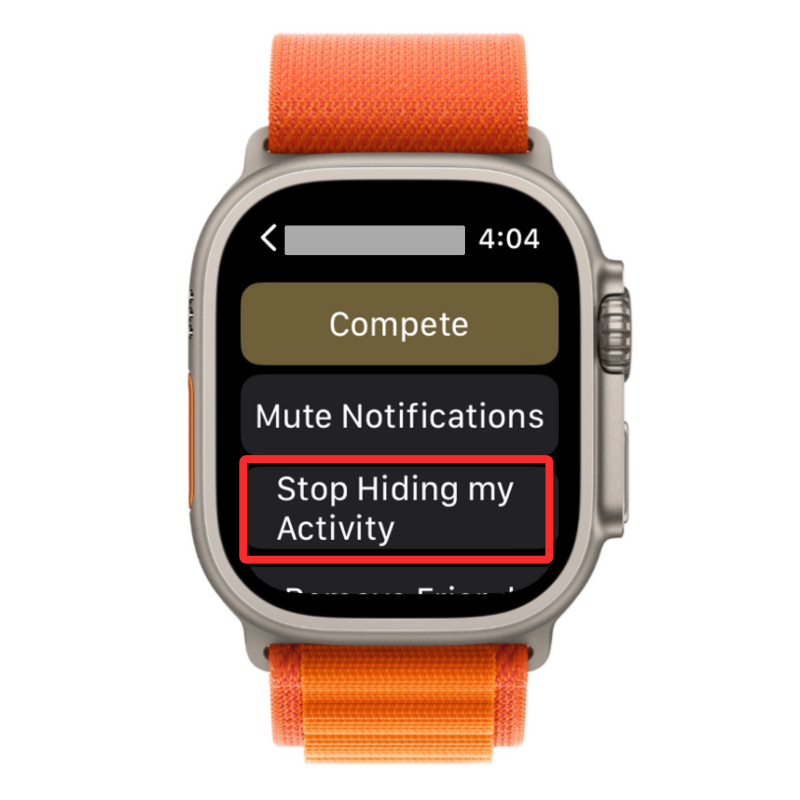
Примітка : якщо ви розпочали тижневе змагання з цією особою, вашу діяльність не можна було б приховати від контакту.
Якщо ви хочете приховати чиїсь сповіщення про дії, ви можете натомість вимкнути їх. Для цього перейдіть на екран активності контакту в програмі «Активність» і натисніть «Вимкнути сповіщення» .

Ви більше не отримуватимете сповіщень про дії від цього контакта на годиннику, доки не ввімкнете сповіщення від нього.
На iPhone
Щоб приховати прогрес своєї активності від когось, відкрийте програму «Фітнес» на iOS.

У фітнесі торкніться вкладки «Спільний доступ» у нижньому правому куті.
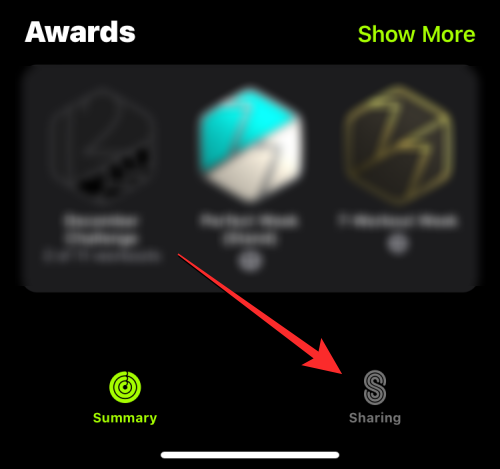
Коли завантажиться екран «Спільний доступ», торкніться контакту, для якого потрібно приховати свою активність, у розділі поточної чи попередньої дати.
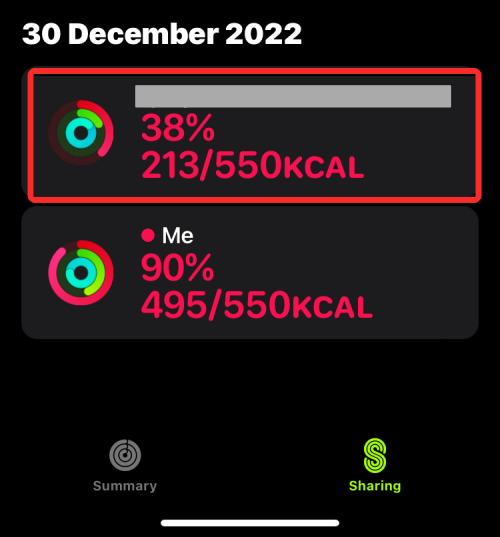
На наступному екрані виберіть «Приховати мою активність» внизу.
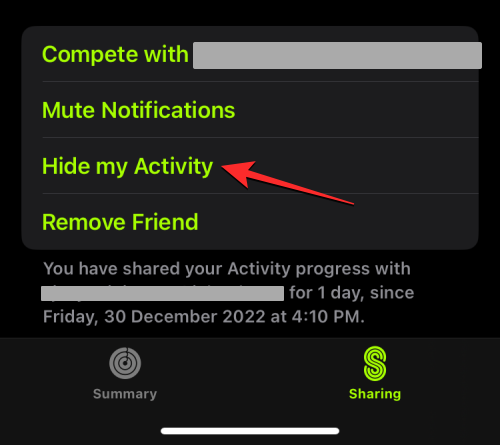
Ця особа більше не бачитиме вашу активність. У будь-який момент, якщо ви захочете повторно ділитися своєю діяльністю з цією особою, торкніться « Припинити приховувати мою активність» на екрані активності контакту.
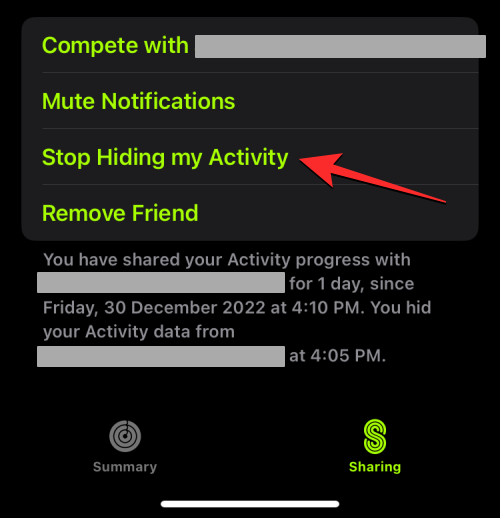
Примітка : якщо ви розпочали тижневе змагання з цією особою, вашу діяльність не можна було б приховати від контакту.
Якщо ви хочете приховати чиїсь сповіщення про дії, ви можете натомість вимкнути їх. Для цього перейдіть на екран активності контакту в програмі «Фітнес» на вашому iPhone і торкніться « Вимкнути сповіщення» .
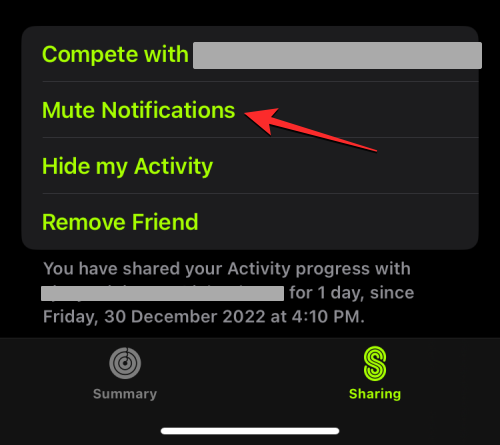
Ви більше не отримуватимете сповіщень про дії від цього контакту на своєму iPhone, доки не вимкнете сповіщення від нього.
Як видалити когось із спільного доступу до активності
Якщо ви не хочете ділитися своєю діяльністю з кимось і не бажаєте бачити їхній прогрес у активності, ви можете видалити їх із спільного доступу до активності. Коли ви це зробите, цей контакт буде видалено з екрана «Спільний доступ» у ваших програмах «Активність» або «Фітнес». Щоб знову поділитися своєю діяльністю чи переглянути їхні дані, вам потрібно буде надіслати йому нове запрошення, як ми пояснювали в першому розділі тут .
На Apple Watch
Щоб видалити когось із доступу до активності, натисніть кнопку Digital Crown на Apple Watch і виберіть програму «Активність» , щоб відкрити її зі списку програм на годиннику.

Коли відкриється програма «Активність», проведіть пальцем справа наліво, щоб перейти до екрана «Спільний доступ».

У списку контактів, з якими ви ділитеся своєю діяльністю, торкніться контакту, від якого ви хочете приховати свою активність.
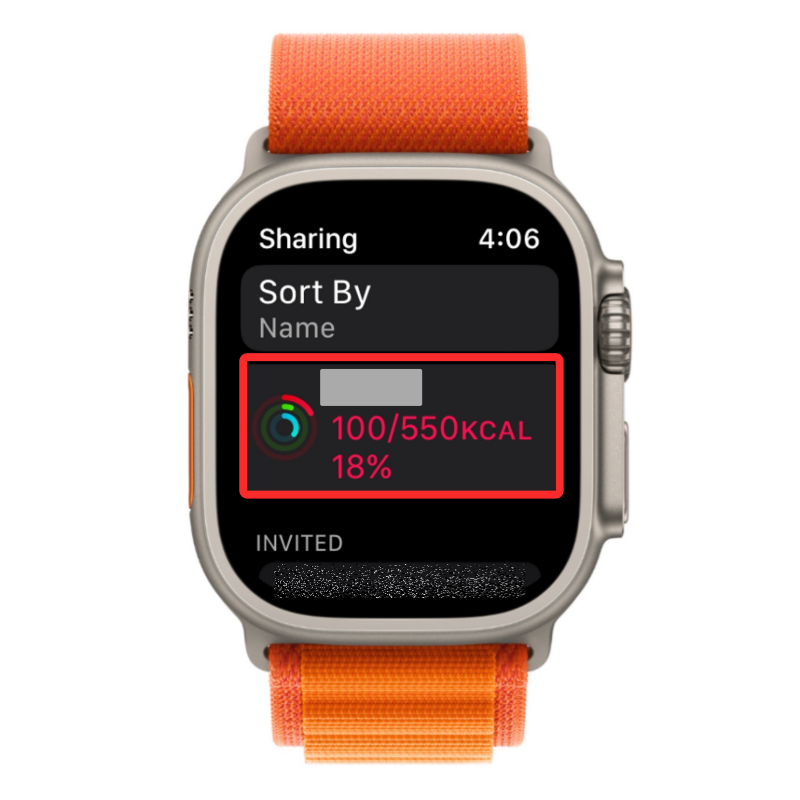
Коли активність людини з’явиться на наступному екрані, прокрутіть униз і натисніть «Видалити друга» .
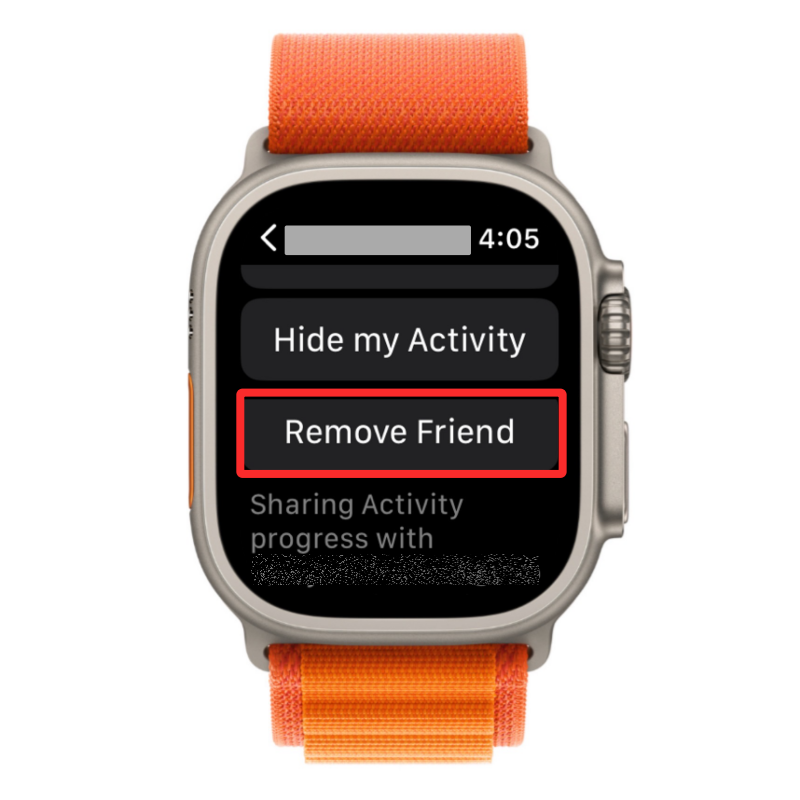
На наступному екрані натисніть Так , щоб підтвердити свою дію.
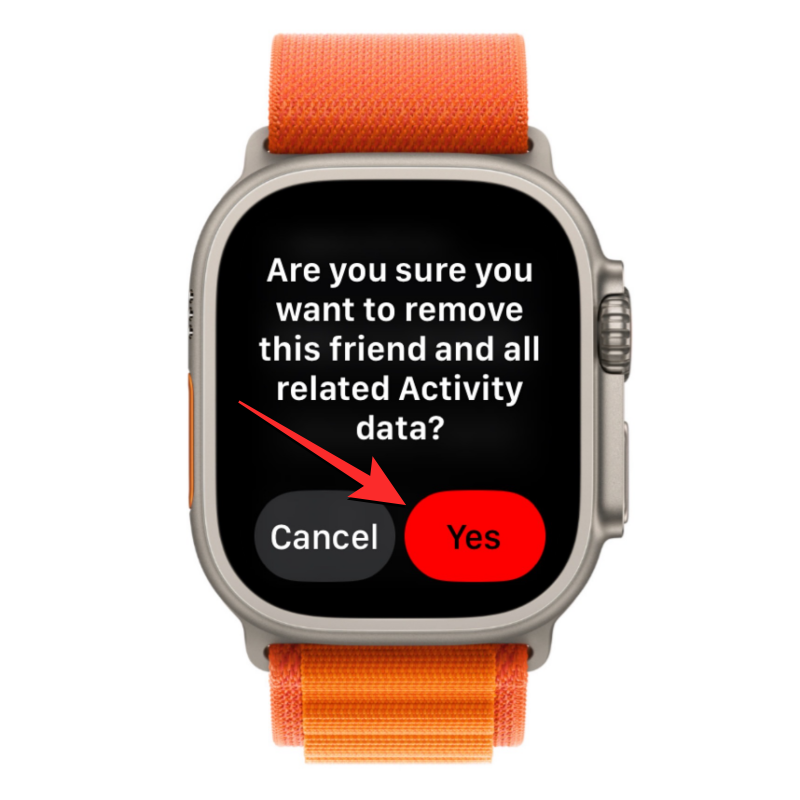
Це призведе до того, що ваша активність не відображатиметься на пристрої вашого друга, і ви також не зможете бачити його активність. Якщо ви хочете поділитися з ними своєю діяльністю або переглянути їхній прогрес, вам потрібно буде ще раз надіслати їм нове запрошення з програми Activity.
На iPhone
Щоб видалити когось із доступу до активності на вашому iPhone, відкрийте програму «Фітнес» на iOS.

У фітнесі торкніться вкладки «Спільний доступ» у нижньому правому куті.
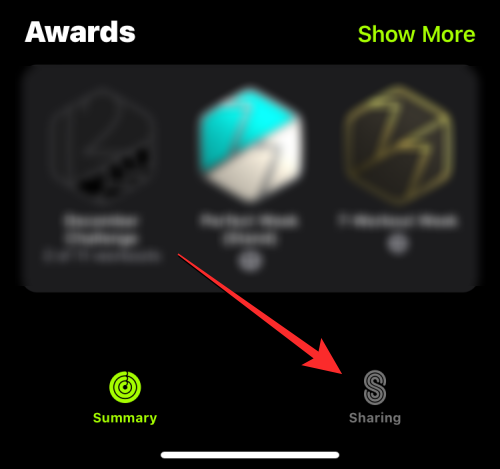
Коли завантажиться екран «Спільний доступ», торкніться контакту, для якого потрібно приховати свою активність, у розділі поточної чи попередньої дати.
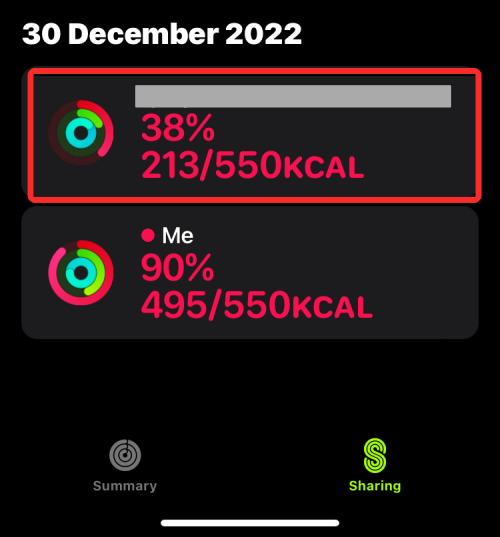
На наступному екрані виберіть Вилучити друга .
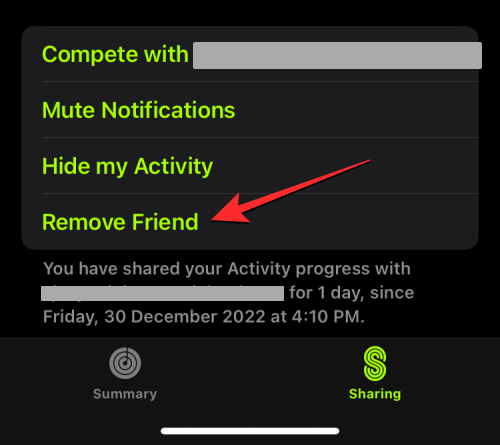
У запиті «Видалити друга», що з’явиться, натисніть « Так» , щоб підтвердити свою дію.
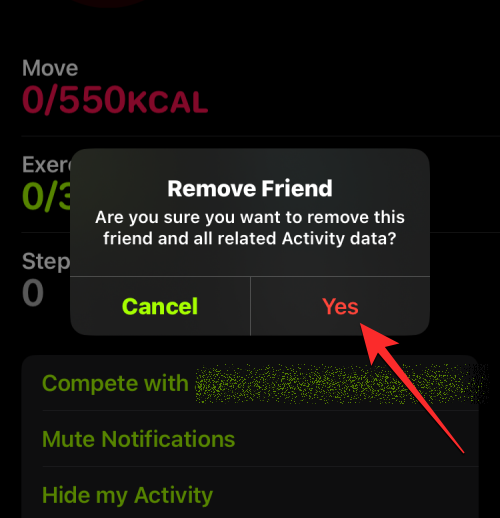
Це призведе до того, що ваша активність не відображатиметься на пристрої вашого друга, і ви також не зможете бачити його активність. Якщо ви хочете поділитися з ними своєю діяльністю або переглянути їхній прогрес, вам потрібно буде ще раз надіслати їм нове запрошення з програми Fitness.
Спільне використання фітнесу не працює. Як це виправити?
Якщо ви не можете поділитися своєю діяльністю з кимось, надіслати їй запрошення або не можете переглянути її активність на своєму пристрої Apple, це може бути з кількох причин. Перш за все, ви повинні переконатися, що загальна кількість людей, з якими ви ділитеся своєю діяльністю, досягла максимального ліміту, який становить 40 осіб. Якщо ви досягли цього ліміту, вам потрібно буде видалити когось із цього, щоб поділитися своєю діяльністю з новим контактом.
Щоб налагодити обмін діяльністю з Apple Watch, потрібно вжити таких заходів на додаток до обмеження кількості друзів, наведеного вище:
№1. Оновіть усі свої годинники Apple Watch до останньої версії watchOS. Якщо у вас є кілька годинників Apple Watch і всі вони підключені до одного Apple ID, переконайтеся, що всі ці пристрої оновлено до останніх доступних версій watchOS. щоб вкладка «Спільний доступ» з’явилася в програмі «Активність». Ви можете оновити Apple Watch зі свого iPhone, перейшовши в програму Watch > My Watches > General > Software Update .
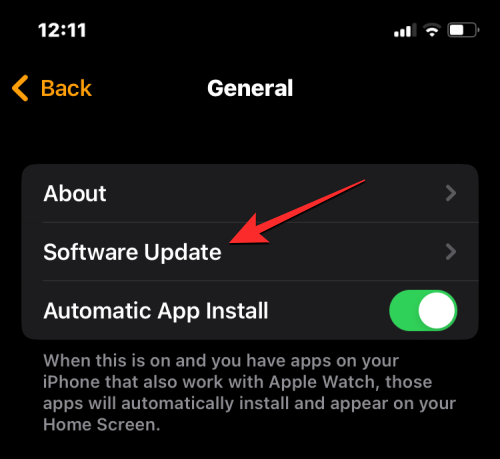
№2: Переконайтеся, що людина, з якою ви ділитеся діяльністю, має Apple Watch. Щоб обмінюватися діяльністю, ви та особа, з якою ви хочете поділитися прогресом активності, повинні мати принаймні один годинник Apple Watch, підключений до свого Apple ID.
За темою: контакти не синхронізуються з Apple Watch? Як виправити
№3: підключіть свій iPhone до Інтернету та переконайтеся, що ваш Apple Watch підключено до iPhone, якщо ви не можете переглянути дії свого друга.
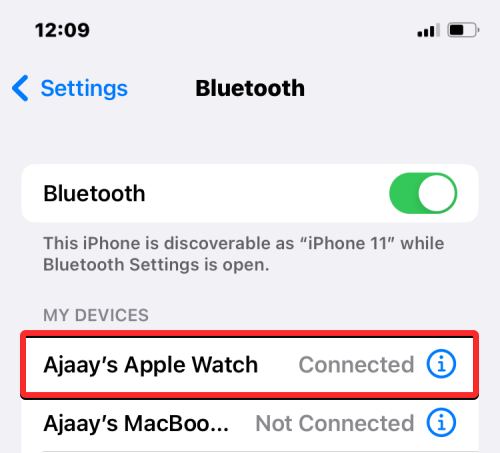
№4: Ви можете вийти зі свого Apple ID на iPhone, а потім увійти знову, якщо під час додавання друга чи надсилання запрошення виникне помилка. Щоб вийти з облікового запису Apple, перейдіть у «Налаштування» > ваше ім’я > «Вийти» . Після виходу з системи перейдіть у «Налаштування» > «Увійти на свій пристрій» і введіть облікові дані свого облікового запису, щоб увійти знову. Тепер ви можете повторити спробу поділитися своєю діяльністю в програмі «Активність» на Apple Watch або програмі «Фітнес» на своєму iPhone.
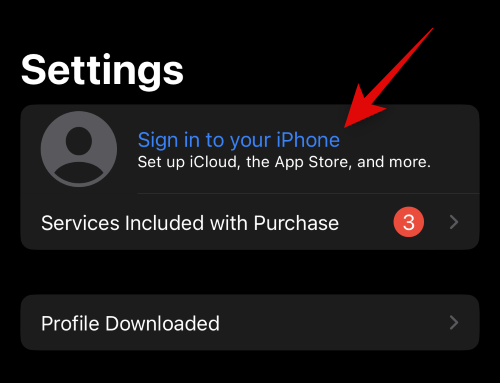
Це все, що вам потрібно знати про те, як ділитися своєю фізичною формою з Apple Watch.
Дізнайтеся, як вимкнути чат у Zoom або обмежити його використання. Ось корисні кроки для зручного використання Zoom.
Дізнайтеся, як видалити непотрібні сповіщення Facebook та налаштувати систему сповіщень, щоб отримувати лише важливі повідомлення.
Досліджуємо причини нерегулярної доставки повідомлень на Facebook та пропонуємо рішення, щоб уникнути цієї проблеми.
Дізнайтеся, як скасувати та видалити повідомлення у Facebook Messenger на різних пристроях. Включає корисні поради для безпеки та конфіденційності.
На жаль, пісочниця Minecraft від Mojang відома проблемами з пошкодженими світами. Прочитайте наш посібник, щоб дізнатися, як відновити ваш світ та уникнути втрати прогресу.
Щоб знайти приховані чати Microsoft Teams, дотримуйтесь простих порад, щоб повернути їх у видимість і вести ефективну комунікацію.
Вам важко підключити свою консоль PS5 до певної мережі Wi-Fi або Ethernet? Ваша PS5 підключена до мережі, але не має доступу до Інтернету.
Вчасно надсилайте нагадування команді, плануючи свої повідомлення Slack, дотримуючись цих простих кроків на Android і deskrop. Тут ви знайдете корисні поради та кроки щодо планування повідомлень на Slack.
Telegram вважається одним із найкращих безкоштовних додатків для обміну повідомленнями з кількох причин, зокрема надсилаючи високоякісні фотографії та відео без стиснення.
Дізнайтеся, як вирішити проблему, коли Google Meet не показує вашу презентацію. Огляд причин та способів усунення несправностей.








